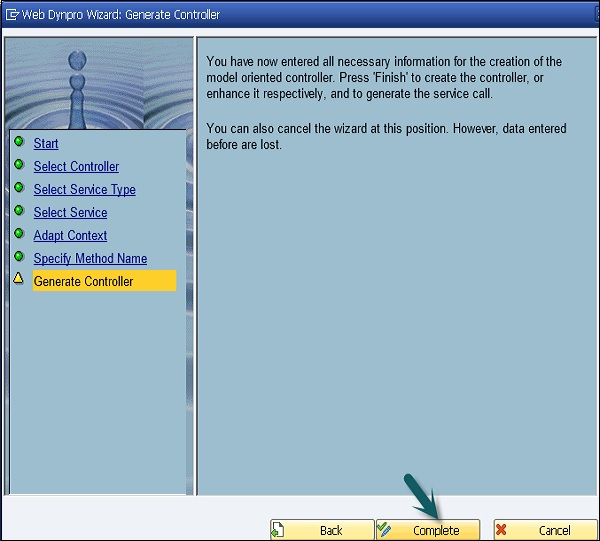Appel de service dans une application
Vous pouvez appeler un module fonctionnel existant dans un composant Web Dynpro à l'aide d'un appel de service. Pour créer un appel de service, vous pouvez utiliser l'assistant convivial des outils Web Dynpro.
Vous pouvez lancer l'assistant dans ABAP workbench pour créer un appel de service.
Run T-Code − SE80

Step 1- Sélectionnez le composant Web Dynpro → Cliquez avec le bouton droit pour ouvrir le menu contextuel. Allez à créer → Appel de service.
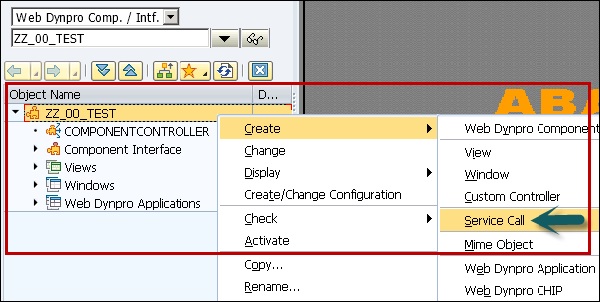
Il ouvrira l'assistant Web Dynpro - Écran de démarrage.
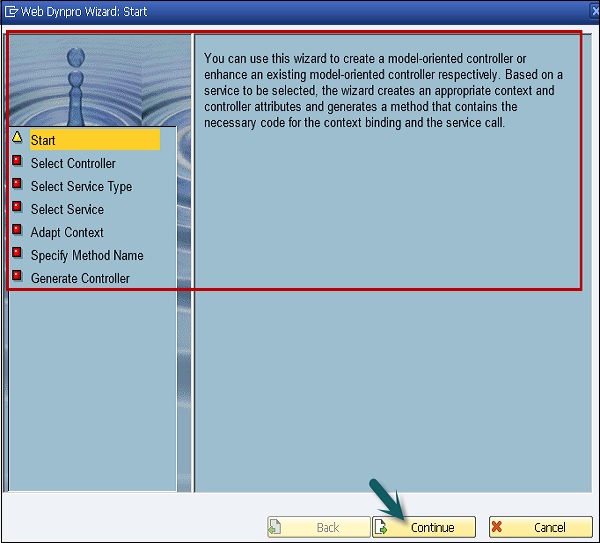
Step 2 - Vous pouvez choisir si vous souhaitez que l'appel de service soit intégré dans un contrôleur existant ou si vous souhaitez créer un nouveau contrôleur.
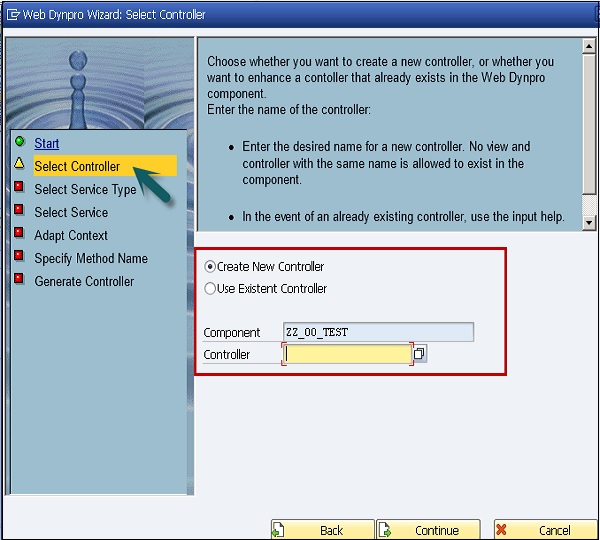
Note - Les appels de service doivent être intégrés aux contrôleurs globaux et ne peuvent pas être utilisés avec les contrôleurs de vue dans Web Dynpro.
Step 3- Dans la fenêtre suivante, sélectionnez le type de service. Cliquez sur le bouton Continuer.
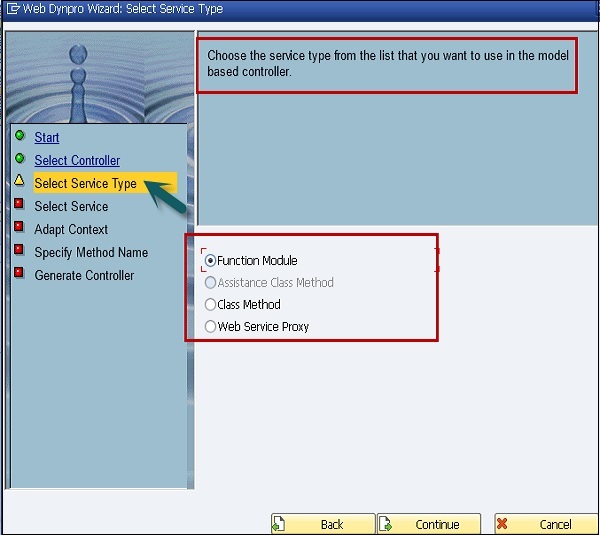
Step 4- Dans la fenêtre suivante, sélectionnez un module fonction en tant que service. Vous pouvez utiliser l'aide à la saisie pour cela.
Si vous choisissez un module de fonction compatible distant, vous pouvez éventuellement spécifier une destination RFC à utiliser lors de l'appel du module de fonction. Si vous ne spécifiez pas de destination, le module fonction sera appelé localement.
Note- Le module fonction doit exister dans le système actuel! L'assistant ne prend pas en charge l'appel d'un module de fonction compatible distant qui n'existe pas dans le système actuel.
Step 5 - Cliquez sur Continuer.
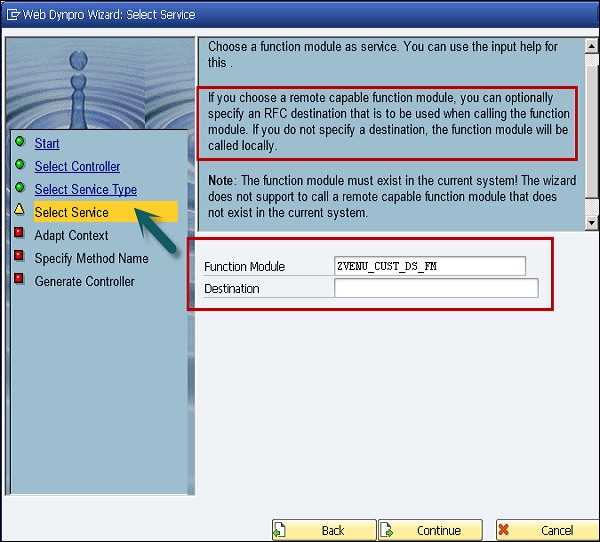
Step 6 - Dans la fenêtre suivante, vous pouvez choisir le type d'objet à utiliser pour représenter les paramètres de la fonction de service dans le contrôleur Web Dynpro -
- En tant que paramètre de la méthode du contrôleur
- En tant qu'attribut de contrôleur
- En tant que nœud de contexte ou attribut de contexte
Pour ce faire, sélectionnez le type d'objet souhaité dans la zone de liste des lignes appropriées.
Note - Seules les données pertinentes pour l'interface utilisateur doivent être stockées dans le contexte.
Vous pouvez également nommer individuellement les attributs du contrôleur et les nœuds de contexte à créer.
La proposition suivante est générée -
Le nœud racine reçoit le nom du service.
Les nœuds de regroupement des paramètres selon leurs types de déclaration reçoivent des noms appropriés tels que IMPORTATION, EXPORTATION, ...
Les noms de noeud et les noms d'attribut des paramètres eux-mêmes sont identiques aux noms de paramètres.
La longueur du nœud et des noms d'attributs étant limités à 20 caractères, ils sont abrégés en conséquence, si nécessaire.
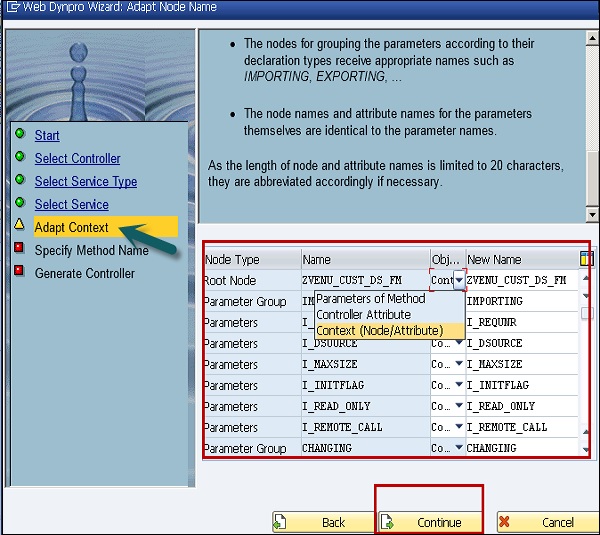
Dans la fenêtre suivante, le service sélectionné utilise des types de groupes de types comme types de paramètres et / ou définit des paramètres de table implicites.
Pour tous les types répertoriés ci-dessous, définissez des types (de table) avec la même structure égale dans le dictionnaire de données. Ceux-ci seront ensuite utilisés pour saisir les attributs du contrôleur ou les paramètres de méthode créés par l'assistant.
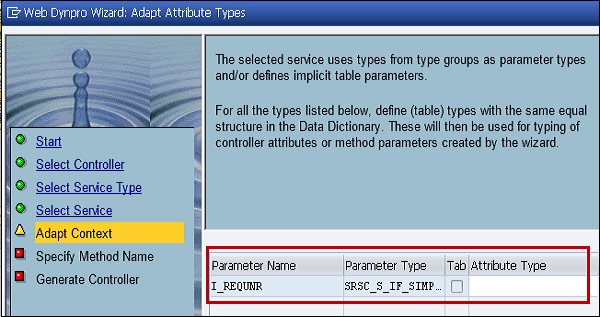
Step 7 - Entrez le type d'attribut - TEST et cliquez sur Continuer.
Step 8- Dans la fenêtre suivante, spécifiez le nom de la méthode qui doit exécuter le service. L'assistant génère un codage pour appeler le service et pour la liaison de contexte.
La méthode ne doit pas encore exister dans le contrôleur.
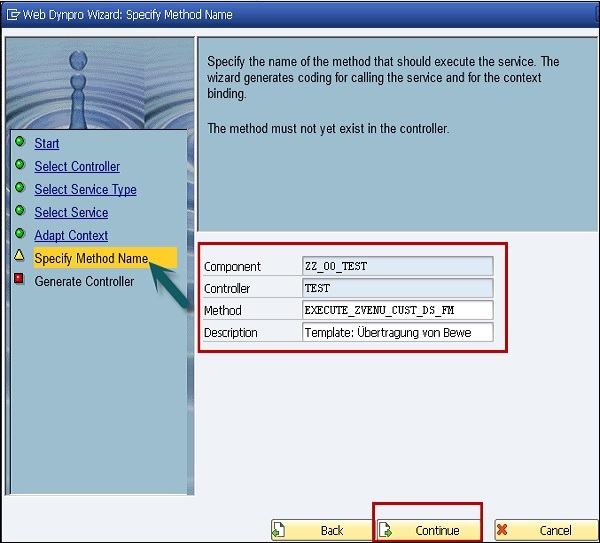
Vous avez maintenant entré toutes les informations nécessaires à la création du contrôleur orienté modèle.
Step 9 - Cliquez sur «Terminer» pour créer le contrôleur, ou améliorez-le respectivement, pour générer l'appel de service.
Vous pouvez également annuler l'assistant à cette position. Cependant, les données saisies auparavant sont perdues.